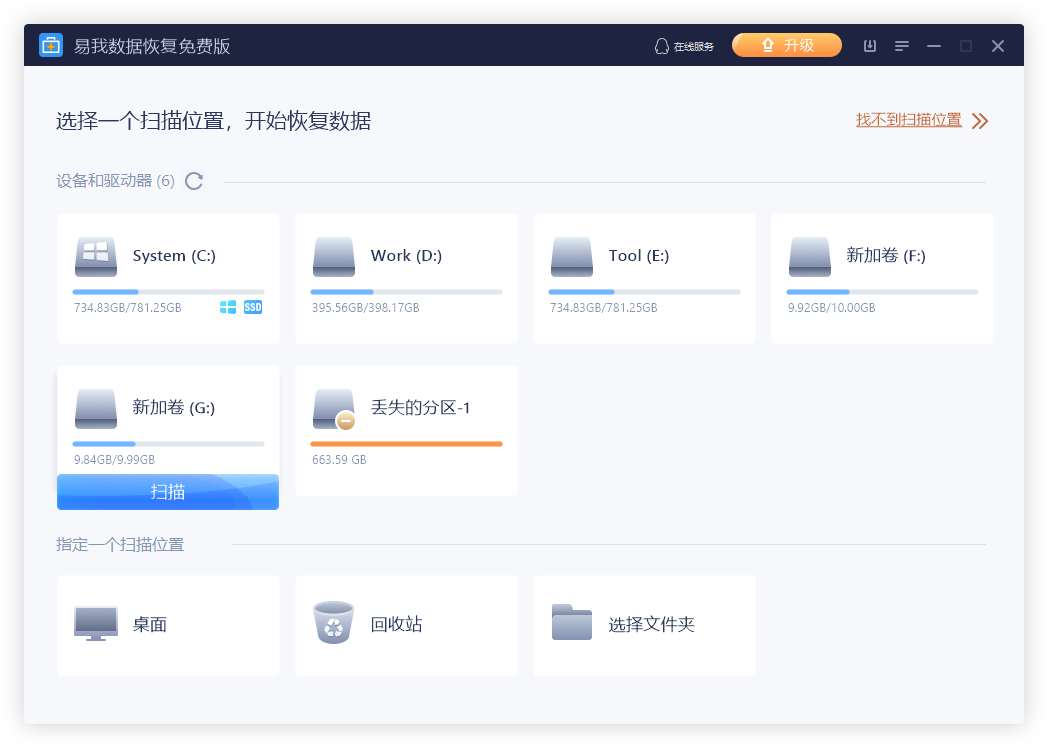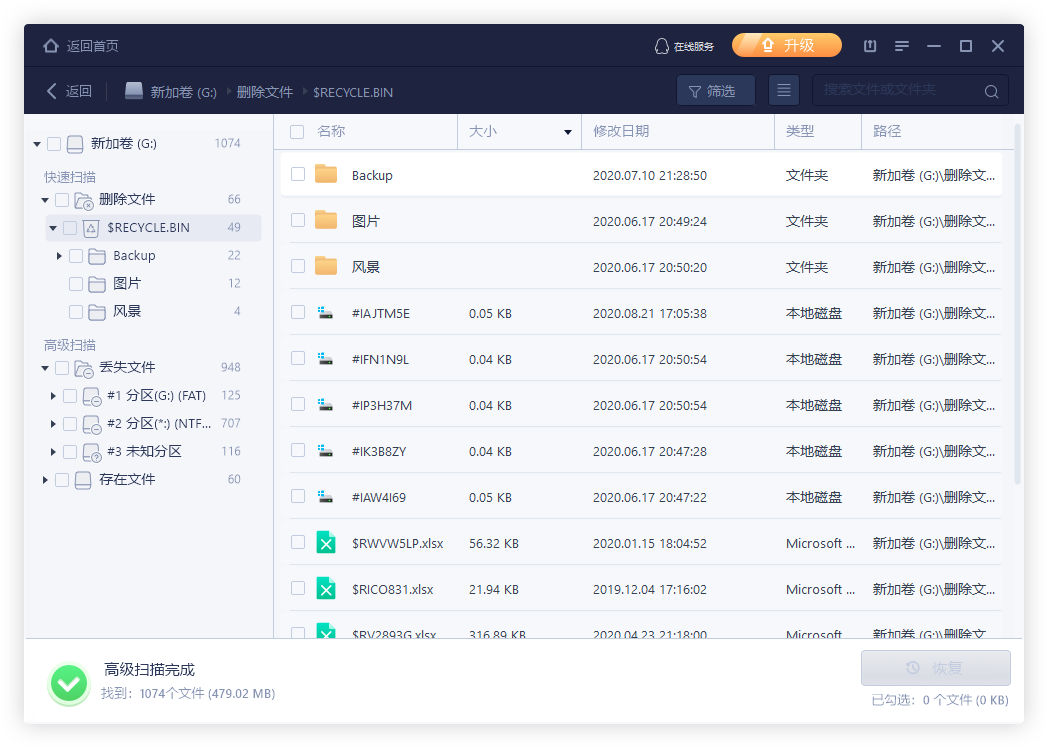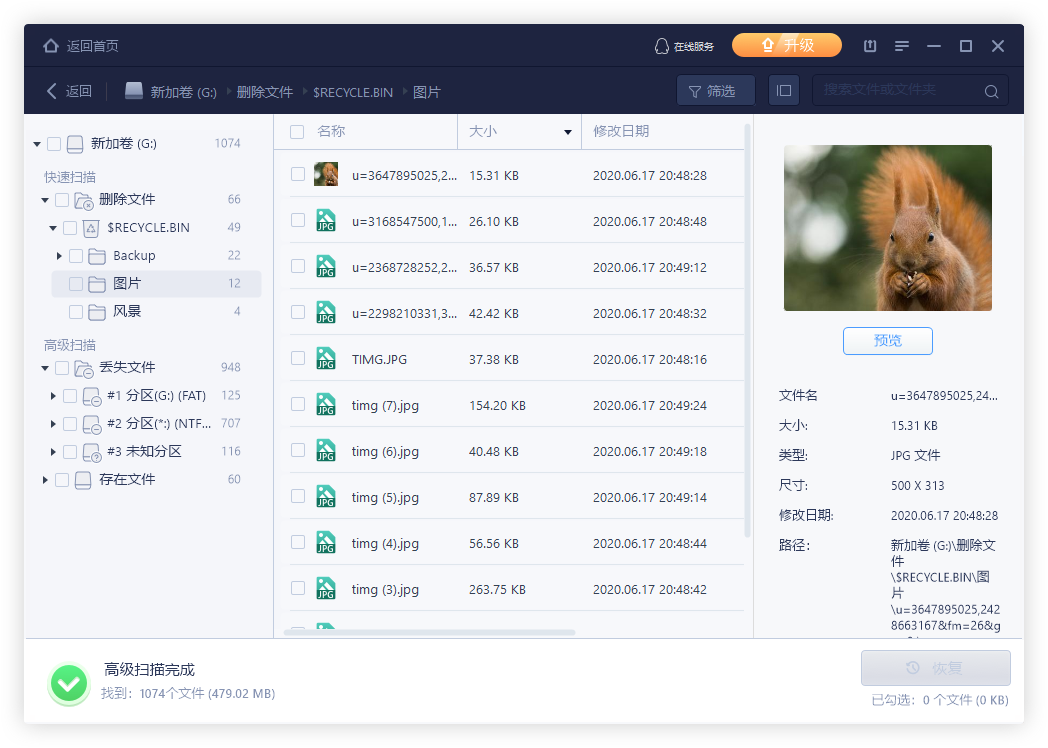概述:使用电脑的时候,总是会避免不了各种意外的事情,比如电脑突然断电后无法正常启动的情况,这是怎么回事呢?那么遇到电脑断电后无法正常启动怎么解决呢?不用担心,本文给大家讲述一下详细的解决方案。
一、电脑断电后无法正常启动的原因
电脑突然断电开不了机是电脑常见故障之一,特别是夏天用电高峰期,很多地方会突然停电,这样容易导致电脑无法开机。最近就有小伙伴在后台留言,说办公室电脑突然断电,电脑主机无法启动。这是什么原因导致的?很多情况都有可能导致这个问题发生,下面例举了一些常见的原因:
1.BIOS 设置问题。
2.内存原因:当内存与主板插槽接触松动时也有可能引起电脑自动关机。
3.散热不好:由于天气温度的影响或 CPU 风扇的转数不够所引起的系统过热,从而会导致电脑的自动关机。
4.电脑主机中的部件有灰尘。
5.电脑中了病毒或木马。
6.电源问题:电源的供电缺乏也会引起电脑自动关机。
7.显卡本身问题。
二、电脑断电后无法正常启动怎么解决?
电脑作为如今的生产力工具,在使用过程中难免会遇到各种问题,其中无法正常启动是非常令人头疼的问题之一,那么电脑断电后无法正常启动怎么解决?遇事不要慌,下面小编就来教大家如何处理这个问题。
方法1.清理灰尘
电脑断电后无法正常启动怎么解决?如果是因为系统过热导致电脑的自动关机,建议通过对电脑主机中部件的灰尘进行清洁来排除故障。对于灰尘造成的这些故障,一般使用清洁法比较有效。
方法2.检查系统温度
灰尘清理干净之后,再查看电源风扇、CPU风扇和显卡风扇是否正常工作,关键是转速是否快,还有系统温度是否正常。如果温度过高,请更换风扇或打开主机箱盖,然后用另一个风扇对着机箱吹,看看故障是否会再次发生。
方法3.检查硬件是否松动
电脑断电后无法正常启动怎么解决?线缆的松动会导致系统的数据传输出现问题。打开机箱检查硬盘以及其他硬件的连线是否松动,有的话将其拧紧,重新插好线缆,将硬盘的插卡口以及硬盘的擦拭干净,接上电源重启电脑,再查看问题是否解决了。
方法4.按F8键开机启动
启动电脑时按下F8键,保持在Windows启动选项状态,按几次向上和向下方向键(注意不要按回车键)。保持在这里,不要进入Windows,并查看是否仍然突然断电。如果没有突然断电,继续下一步;如果还没进入Windows,电源就突然断了,基本上可以确定是硬件故障。
方法5.排查软件
右键单击桌面上的【此电脑】,单击【属性】,然后单击【高级系统设置】,再次单击【高级】选项卡。然后找到【启动和故障恢复】,点击【设置】,进入后,在【自动重新启动】前的勾选。
如果问题还是没有解决,请尝试恢复系统或重新安装系统,以查看是否再次出现断电后无法正常启动。
温馨提示:在重新安装或恢复系统之前,请记住备份,包括系统、C盘和桌面上的重要文件!
三、断电后丢失文件怎么办?
电脑突然断电关闭了,以至于我们正在进行编写的文档或者其他文件可能会丢失。断电后丢失文件怎么办?这时候的大家肯定心急如焚,想快点把自己辛辛苦苦编写的文件恢复。
当停电导致数据丢失时,请保护好数据现状,不要再对电脑进行数据写入操作,可以尝试使用易我数据恢复软件进行扫描恢复,通过先预览的功能查找丢失的文件详情,再决定是否进行恢复。
如下是易我数据恢复软件的操作流程:
步骤 1. 创建可开机磁碟
- 准备一个空的USB。如果USB上有其他重要档案,请将档案复制到另一个装置上保存。当您开始执行EaseUS Data Recovery Wizard WinPE创建可开机USB,USB将被清空。
- 将USB插入计算机并启动EaseUS Data Recovery Wizard WinPE。
- EaseUS Data Recovery Wizard WinPE 自动识别您的CD/DVD/USB设备。您可以选择导出ISO文件。
- 选择USB并单击「Proceed」创建可开机磁碟。
步骤 2. 通过可开机磁碟启动计算机
- 将可开机磁碟连接上无法启动的计算机并在BIOS中变更计算机启动顺序。就大多数用户而言,他们重启当下按F2就能进入BIOS。
- 设定硬盘以外的「便携式装置(可开机USB)」或「CD-ROM磁碟机(可开机CD/DVD)」启动计算机。然后,按F10保存并退出。
步骤 3. 还原无法启动的计算机上的资料
- 通过USB启动后,您此时可以执行资料救援软件—EaseUS Data Recovery Wizard。
- 选择需要扫描的磁碟。
- 点击扫描。
- 恢复计算机或笔记型计算机上的数据
- 扫描结束后,预览所有可恢复的档案,勾选目标,然后单击「恢复」按钮还原。
- 建议您将复原的档案保存到其他位置存放,避免原有数据被覆盖。
四、本章小结
电脑在使用过程中大家会遇到各种各样的问题,比如断电后无法正常开机,其实对于电脑无法正常开机的情况是有规律可循的,以上小编盘点了电脑无法正常开机的情况以及相应的解决方案,大家都学会了吗?
分享到 - 微信
分享到 - QQ
手机QQ扫描二维码
点击右上角 ··· 按钮
分享到QQ好友或QQ空间